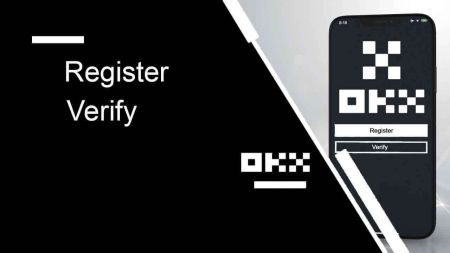Cum să vă înregistrați și să verificați contul pe OKX
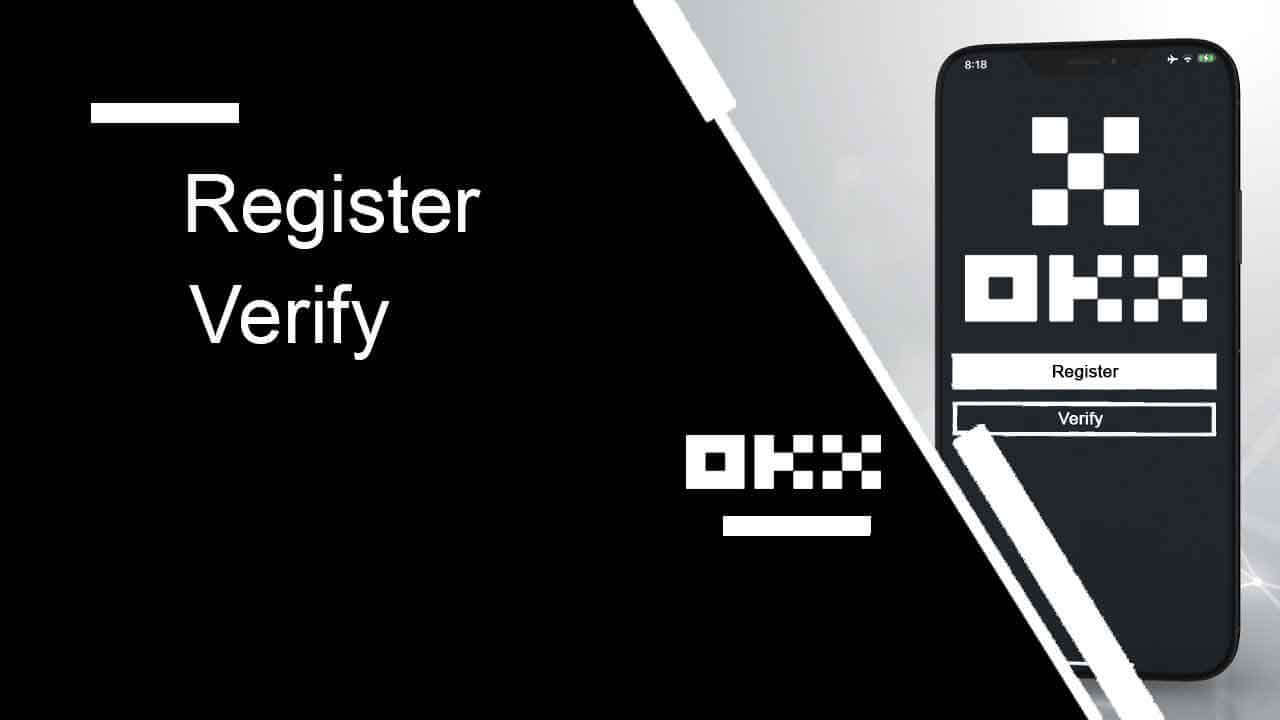
- Limba
-
English
-
العربيّة
-
简体中文
-
हिन्दी
-
Indonesia
-
Melayu
-
فارسی
-
اردو
-
বাংলা
-
ไทย
-
Tiếng Việt
-
Русский
-
한국어
-
日本語
-
Español
-
Português
-
Italiano
-
Français
-
Deutsch
-
Türkçe
-
Nederlands
-
Norsk bokmål
-
Svenska
-
Tamil
-
Polski
-
Filipino
-
Slovenčina
-
Zulu
-
Slovenščina
-
latviešu valoda
-
Čeština
-
Kinyarwanda
-
Українська
-
Български
-
Dansk
-
Kiswahili
Cum să înregistrați un cont pe OKX
Înregistrați un cont pe OKX cu e-mail
1. Accesați OKX și faceți clic pe [ Înregistrare ] în colțul din dreapta sus. 
2. Puteți efectua înregistrarea OKX printr-o rețea de socializare (Google, Apple, Telegram, Wallet) sau puteți introduce manual datele necesare pentru înregistrare.  3. Introduceți adresa dvs. de e-mail, apoi faceți clic pe [Înscrieți-vă]. Vi se va trimite un cod pe e-mailul dvs. Pune codul în spațiu și apasă [Next].
3. Introduceți adresa dvs. de e-mail, apoi faceți clic pe [Înscrieți-vă]. Vi se va trimite un cod pe e-mailul dvs. Pune codul în spațiu și apasă [Next]. 
4. Introduceți numărul dvs. de telefon și apăsați [Verificați acum]. 
5. Introduceți codul care a fost trimis pe telefonul dvs., faceți clic pe [Next]. 
6. Alegeți țara de reședință, bifați pentru a fi de acord cu termenii și condițiile și faceți clic pe [Next]. Rețineți că reședința dvs. trebuie să se potrivească cu cea de pe actul de identitate sau cu dovada adresei. Schimbarea țării sau a regiunii de reședință după confirmare va necesita o verificare suplimentară. Faceți clic pe [Confirmare]. 

7. Apoi, creați o parolă sigură pentru contul dvs. 
Notă:
- Parola dvs. trebuie să conțină 8-32 de caractere
- 1 caracter mic
- 1 caracter mare
- 1 număr
- 1 caracter special de ex ! @ # $ %
8. Felicitări, v-ați înregistrat cu succes pe OKX. 
Înregistrați un cont pe OKX la Apple
În plus, vă puteți înscrie folosind Single Sign-On cu contul Apple. Dacă doriți să faceți acest lucru, urmați acești pași:
1. Vizitați OKX și faceți clic pe [ Înregistrare ].  2. Selectați pictograma [Apple], va apărea o fereastră pop-up și vi se va solicita să vă conectați la OKX folosind contul Apple.
2. Selectați pictograma [Apple], va apărea o fereastră pop-up și vi se va solicita să vă conectați la OKX folosind contul Apple. 
3. Introduceți ID-ul Apple și parola pentru a vă conecta la OKX. Finalizați procesul de autentificare. 

4. Faceţi clic pe [Continuare]. 
5. Alegeți țara de reședință, bifați pentru a fi de acord cu termenii și condițiile și faceți clic pe [Next]. Rețineți că reședința dvs. trebuie să se potrivească cu cea de pe actul de identitate sau cu dovada adresei. Schimbarea țării sau a regiunii de reședință după confirmare va necesita o verificare suplimentară. 
6. După aceea, veți fi redirecționat automat către platforma OKX. 
Înregistrați un cont pe OKX cu Google
De asemenea, aveți o opțiune de a vă înregistra contul prin Gmail și puteți face acest lucru în doar câțiva pași simpli:
1. Mergeți la OKX și faceți clic pe [ Înregistrare ].  2. Faceți clic pe butonul [Google].
2. Faceți clic pe butonul [Google]. 
3. Se va deschide o fereastră de conectare, unde introduceți e-mailul sau telefonul. Apoi faceți clic pe [Next] 
4. Apoi introduceți parola pentru contul dvs. Gmail și faceți clic pe [Next]. Confirmați că vă conectați 

5. Alegeți țara de reședință, bifați pentru a fi de acord cu termenii și condițiile și faceți clic pe [Next]. După aceea, veți fi redirecționat automat către contul dvs. OKX. 

Înregistrați un cont pe OKX cu Telegram
1. Mergeți la OKX și faceți clic pe [ Înregistrare ].  2. Faceți clic pe butonul [Telegramă].
2. Faceți clic pe butonul [Telegramă].  3. Se va deschide o fereastră de conectare, unde veți introduce numărul de telefon. Apoi faceți clic pe [Next].
3. Se va deschide o fereastră de conectare, unde veți introduce numărul de telefon. Apoi faceți clic pe [Next]. 
4. Deschideți Telegrama și confirmați. 

5. Faceți clic pe [Accept] pentru a vă confirma înregistrarea. 
6. Introduceți e-mailul sau numărul de telefon pentru a vă conecta contul OKX la Telegram. Apoi faceți clic pe [Next].  7. Faceți clic pe [Creare account]. Introduceți codul care a fost trimis pe e-mailul dvs. și faceți clic pe [Next].
7. Faceți clic pe [Creare account]. Introduceți codul care a fost trimis pe e-mailul dvs. și faceți clic pe [Next]. 

8. Alegeți țara de reședință, bifați pentru a fi de acord cu termenii și condițiile și faceți clic pe [Next]. Atunci îți vei înregistra cu succes contul OKX! 

Înregistrați un cont în aplicația OKX
Peste 70% dintre comercianți tranzacționează piețele pe telefoanele lor. Alăturați-vă lor pentru a reacționa la fiecare mișcare a pieței, așa cum se întâmplă.
1. Instalați aplicația OKX pe Google Play sau App Store . 
2. Faceți clic pe [Înregistrare]. 
3. Selectați o metodă de înregistrare, puteți alege dintre E-mail, Cont Google, ID Apple sau Telegram. 
Înscrieți-vă cu contul de e-mail:
4. Introduceți e-mailul, apoi faceți clic pe [Înscrieți-vă]. 
5. Introduceți codul care a fost trimis pe e-mail, apoi faceți clic pe [Next]. 
6. Introduceți numărul dvs. de mobil, faceți clic pe [Verifică acum]. Apoi introduceți codul și faceți clic pe [Next]. 

7. Alegeți țara de reședință, bifați pentru a fi de acord cu termenii și serviciile, apoi faceți clic pe [Next] și [Confirm]. 

8. Alegeți parola. Apoi faceți clic pe [Next]. 
9. Felicitări! Ați creat cu succes un cont OKX. 
Înregistrați-vă cu contul dvs. Google:
4. Selectați [Google]. Vi se va solicita să vă conectați la OKX utilizând contul dvs. Google. Puteți folosi conturile existente sau puteți utiliza altul. Faceți clic pe [Continuare] pentru a confirma contul pe care l-ați ales. 


5. Alegeți țara de reședință și ați creat cu succes un cont OKX. 

Înregistrați-vă cu contul Apple:
4. Selectați [Apple]. Vi se va solicita să vă conectați la OKX utilizând contul Apple. Atingeți [Continuare]. 

5. Alegeți țara de reședință și ați creat cu succes un cont OKX. 

Înscrieți-vă cu Telegrama dvs.:
4. Selectați [Telegramă] și faceți clic pe [Continuare]. 

5. Introduceți numărul dvs. de telefon și faceți clic pe [Next], apoi verificați confirmarea în aplicația Telegram. 

6. Alegeți țara de reședință și ați creat cu succes un cont OKX. 

Întrebări frecvente (FAQ)
Codurile mele SMS nu funcționează pe OKX
Încercați mai întâi aceste remedieri pentru a verifica dacă puteți face ca codurile să funcționeze din nou:
-
Automatizați timpul telefonului mobil. Puteți face acest lucru în setările generale ale dispozitivului dvs.:
- Android: Setări Gestionare generală Data și ora Data și ora automate
- iOS: Setări General Data și ora Setați automat
- Sincronizați-vă orele de pe telefonul mobil și de pe desktop
- Ștergeți memoria cache a aplicației mobile OKX sau memoria cache a browserului desktop și cookie-urile
- Încercați să introduceți coduri pe diferite platforme: site-ul web OKX în browserul desktop, site-ul web OKX în browserul mobil, aplicația desktop OKX sau aplicația mobilă OKX
Cum îmi schimb numărul de telefon?
Pe aplicație
- Deschideți aplicația OKX, accesați Centrul de utilizatori și selectați Profil
- Selectați Centrul de utilizatori din colțul din stânga sus
- Găsiți Securitate și selectați Centru de securitate înainte de a selecta Telefon
- Selectați Schimbați numărul de telefon și introduceți numărul de telefon în câmpul Număr de telefon nou
- Selectați Trimitere cod atât în codul SMS trimis către un număr de telefon nou, cât și în codul SMS trimis către câmpurile pentru numărul de telefon curent. Vom trimite un cod de verificare din 6 cifre atât la numărul dvs. de telefon nou, cât și la cel actual. Introduceți codul corespunzător
- Introduceți codul de autentificare cu doi factori (2FA) pentru a continua (dacă există)
- Veți primi o confirmare prin e-mail/SMS după schimbarea cu succes a numărului dvs. de telefon
Pe internet
- Accesați Profil și selectați Securitate
- Găsiți Verificarea telefonului și selectați Schimbați numărul de telefon
- Selectați codul țării și introduceți numărul dvs. de telefon în câmpul Număr de telefon nou
- Selectați Trimite cod în câmpurile Verificare SMS telefon nou și Verificare SMS telefon curent. Vom trimite un cod de verificare din 6 cifre atât la numărul dvs. de telefon nou, cât și la cel actual. Introduceți codul corespunzător
- Introduceți codul de autentificare cu doi factori (2FA) pentru a continua (dacă există)
- Veți primi o confirmare prin e-mail/SMS după schimbarea cu succes a numărului dvs. de telefon
Ce este subcontul?
Un subcont este un cont secundar conectat la contul dvs. OKX. Puteți crea mai multe subconturi pentru a vă diversifica strategiile de tranzacționare și pentru a reduce riscurile. Subconturile pot fi utilizate pentru spot, efect de levier la vedere, tranzacționare cu contracte și depozite pentru subconturi standard, dar retragerile nu sunt permise. Mai jos sunt pașii pentru a crea un subcont.
1. Deschideți site-ul web OKX și conectați-vă la contul dvs., accesați [Profil] și selectați [Sub-conturi].  2. Selectați [Creați cont secundar].
2. Selectați [Creați cont secundar].  3. Completați „ID de conectare”, „Parolă” și selectați „Tipul contului”
3. Completați „ID de conectare”, „Parolă” și selectați „Tipul contului”
- Subcont standard : puteți face setări de tranzacționare și puteți activa Depuneri în acest subcont
- Subcont de tranzacționare gestionat : puteți face setări de tranzacționare

4. Selectați [Trimiteți tot] după confirmarea informațiilor. 
Notă:
- Conturile secundare vor moșteni nivelul de nivel al contului principal în același timp al creării și se vor actualiza zilnic în funcție de contul dvs. principal.
- Utilizatorii generali (Lv1 - Lv5) pot crea maximum 5 sub-conturi; pentru utilizatorii de la alți niveluri, puteți vizualiza permisiunile dvs. de nivel.
- Subconturile pot fi create numai pe web.

Cum se verifică contul pe OKX
Cum să finalizați verificarea identității pe OKX
Unde îmi pot verifica contul?
Puteți accesa Verificarea identității din Avatarul dvs. - [Verificare].
După ce accesați pagina Verificare, puteți alege între [Verificare individuală] și [Verificare instituțională].
Cum se verifică contul pentru persoane fizice? Un ghid pas cu pas
1. Alegeți [Verificare individuală]. Faceți clic pe [Verificați identitatea] - [Verificați acum].
2. Alegeți țara de reședință și tipul ID, apoi faceți clic pe [Next].
3. Scanați codul QR cu telefonul.
4. Urmați instrucțiunile și încărcați documentul solicitat.

5. Procesul de revizuire poate dura până la 24 de ore. Veți fi notificat odată ce revizuirea este finalizată.
Cum se verifică contul pentru instituțional? Un ghid pas cu pas
1. Alegeți [Verificare instituțională]. Faceți clic pe [Verificați instituția] - [Verificați acum]. 

2. Completați informațiile pentru „Tipul companiei”, bifați pentru a fi de acord cu termenii și faceți clic pe [Trimite]. 
3. Completați restul informațiilor companiei dvs. urmând lista din dreapta. Faceți clic pe [Next] - [Trimite]. 




Notă: Trebuie să scanați și să încărcați următoarele documente
- Certificat de înmatriculare sau de înregistrare a afacerii (sau un document oficial echivalent, de exemplu licență de afaceri)
- Memorandumul și actul constitutiv
- Registrul directorilor
- Registrul acționarilor sau diagrama structurii Proprietarului Beneficiar (semnat și datat în ultimele 12 luni)
- Dovada adresei comerciale (dacă este diferită de adresa înregistrată)
4. Semnați, scanați și încărcați șabloanele de mai jos pentru a finaliza verificarea
- Scrisoare de autorizare pentru deschiderea contului (este acceptabilă și o rezoluție a consiliului de administrație care include o astfel de autorizare)
- Chestionarul FCCQ Wolfsberg sau document echivalent de politică AML (semnat și datat de un ofițer superior de conformitate)
Întrebări frecvente (FAQ)
Ce informații sunt necesare pentru procesul de verificare
Informații de bază
Furnizați informații de bază despre dvs., cum ar fi numele legal complet, data nașterii, țara de reședință etc. Vă rugăm să vă asigurați că sunt corecte și actualizate.
Documente de identitate
Acceptăm acte de identitate valide, pașapoarte, permise de conducere etc. Acestea trebuie să îndeplinească următoarele cerințe:
- Includeți numele dvs., data nașterii, data emiterii și data expirării
- Nu sunt acceptate capturi de ecran de niciun fel
- Lizibil și cu o fotografie clar vizibilă
- Includeți toate colțurile documentului
- Nu a expirat
Selfie-uri
Trebuie să îndeplinească următoarele cerințe:
- Întreaga ta față trebuie plasată în cadrul oval
- Fără mască, ochelari și pălării
Dovada adresei (dacă este cazul)
Trebuie să îndeplinească următoarele cerințe:
- Încărcați un document cu adresa dvs. actuală de reședință și numele legal
- Asigurați-vă că întregul document este vizibil și eliberat în ultimele 3 luni.
Care este diferența dintre verificarea individuală și verificarea instituțională?
Ca persoană fizică, trebuie să furnizați informațiile dvs. personale de identitate (inclusiv, dar fără a se limita la documente de identitate valide, date de recunoaștere facială etc.) pentru a debloca mai multe funcții și pentru a vă crește limita de depunere/retragere.
În calitate de instituție, trebuie să furnizați documente legale valide privind înmatricularea și operațiunile instituției dvs., împreună cu informațiile de identitate ale rolurilor cheie. După verificare, vă puteți bucura de beneficii mai mari și de tarife mai bune.
Puteți verifica un singur tip de cont. Alegeți opțiunea care se potrivește cel mai bine nevoilor dvs.
Ce tipuri de documente pot folosi pentru a-mi verifica adresa de domiciliu pentru verificarea identității contului?
Următoarele tipuri de documente pot fi folosite pentru a vă verifica adresa pentru verificarea identității:
- Permis de conducere (dacă adresa este vizibilă și se potrivește cu adresa furnizată)
- Acte de identitate emise de guvern cu adresa dvs. actuală
- Facturile de utilități (apă, electricitate și gaz), extrase bancare și facturi de administrare a proprietății care au fost emise în ultimele 3 luni și care arată în mod clar adresa dvs. actuală și numele legal
- Documentație sau document de identificare a alegătorului care indică adresa dvs. completă și numele legal, emise în ultimele 3 luni de guvernul dvs. de stat sau local, departamentul de resurse umane sau finanțe al angajatorului dvs. și universitate sau colegiu
- Limba
-
ქართული
-
Қазақша
-
Suomen kieli
-
עברית
-
Afrikaans
-
Հայերեն
-
آذربايجان
-
Lëtzebuergesch
-
Gaeilge
-
Maori
-
Беларуская
-
አማርኛ
-
Туркмен
-
Ўзбек
-
Soomaaliga
-
Malagasy
-
Монгол
-
Кыргызча
-
ភាសាខ្មែរ
-
ລາວ
-
Hrvatski
-
Lietuvių
-
සිංහල
-
Српски
-
Cebuano
-
Shqip
-
中文(台灣)
-
Magyar
-
Sesotho
-
eesti keel
-
Malti
-
Македонски
-
Català
-
забо́ни тоҷикӣ́
-
नेपाली
-
ဗမာစကာ
-
Shona
-
Nyanja (Chichewa)
-
Samoan
-
Íslenska
-
Bosanski
-
Kreyòl